Localiser des appareils égarés avec l’Apple Watch Ultra
L’app Localiser appareils ![]() sur l’Apple Watch Ultra vous permet de localiser les appareils Apple que vous avez perdus ou égarés. Pour trouver vos appareils Apple, vous devez être connecté avec votre identifiant Apple sur ces appareils. Consultez l’article Configurer la fonctionnalité « Localiser » sur votre iPhone, iPad, iPod touch ou Mac de l’assistance Apple pour découvrir la marche à suivre.
sur l’Apple Watch Ultra vous permet de localiser les appareils Apple que vous avez perdus ou égarés. Pour trouver vos appareils Apple, vous devez être connecté avec votre identifiant Apple sur ces appareils. Consultez l’article Configurer la fonctionnalité « Localiser » sur votre iPhone, iPad, iPod touch ou Mac de l’assistance Apple pour découvrir la marche à suivre.
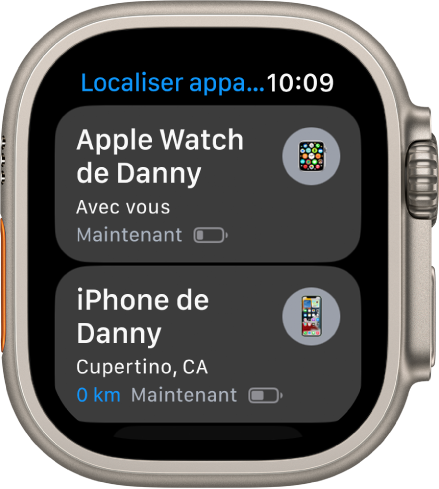
Consulter l’emplacement d’un appareil
Si votre appareil est en ligne, vous pouvez voir son emplacement dans l’app Localiser appareils. Cette app peut localiser les appareils compatibles, même s’ils sont éteints, en mode économie d’énergie ou en mode Avion.
Ouvrez l’app Localiser appareils ![]() sur votre Apple Watch Ultra, puis touchez un appareil.
sur votre Apple Watch Ultra, puis touchez un appareil.
Si l’appareil peut être localisé : Il s’affiche sur le plan, afin que vous puissiez visualiser sa position. La distance approximative de l’appareil, l’heure de la dernière connexion à un réseau Wi-Fi ou cellulaire et le niveau de charge sont indiqués au-dessus du plan. Un emplacement approximatif s’affiche sous la carte.
Si l’appareil ne peut pas être localisé : Le message « Aucun lien » s’affiche sous le nom de l’appareil. Sous Notifications, activez « Me prévenir quand il sera localisé ». Vous recevrez une notification dès que cet appareil sera localisé.
Faire sonner l’iPhone, l’iPad, l’iPod touch, le Mac ou l’Apple Watch
Ouvrez l’app Localiser appareils
 sur votre Apple Watch Ultra, puis touchez un appareil.
sur votre Apple Watch Ultra, puis touchez un appareil.Touchez « Faire sonner ».
Si l’appareil est en ligne : Un son est émis après un court délai. Son volume augmente progressivement. Il s’arrête après deux minutes environ. L’appareil vibre (le cas échéant). Une alerte Localiser mon [appareil] s’affiche sur l’écran de l’appareil.
Un e-mail de confirmation est également envoyé à l’adresse e-mail associée à votre identifiant Apple.
Si l’appareil est hors ligne : Le message « Son en attente » s’affiche. L’appareil sonnera la prochaine fois qu’il sera connecté à un réseau Wi-Fi ou cellulaire.
Faire sonner les AirPods ou des écouteurs Beats
Si vos AirPods ou vos écouteurs Beats sont jumelés avec votre Apple Watch Ultra, vous pouvez les faire sonner avec Localiser appareils.
Pour les modèles d’AirPods compatibles, vous pouvez même faire sonner vos AirPods s’ils se trouvent dans leur boîtier.
Ouvrez l’app Localiser appareils
 sur votre Apple Watch Ultra, puis touchez un appareil.
sur votre Apple Watch Ultra, puis touchez un appareil.Touchez « Faire sonner ». Si vos AirPods ou AirPods Pro ne sont pas au même endroit, vous pouvez couper le son d’un écouteur en touchant Gauche ou Droite, afin de trouver les AirPods un par un.
Si l’appareil est en ligne : Il se met immédiatement à sonner, pendant une durée de deux minutes.
Un e-mail de confirmation est également envoyé à l’adresse e-mail associée à votre identifiant Apple.
Si l’appareil est hors ligne : Vous recevrez une notification la prochaine fois que l’appareil sera à proximité de votre Apple Watch Ultra.
Obtenir un itinéraire vers un appareil
Vous pouvez obtenir un itinéraire vers l’emplacement actuel d’un appareil dans l’app Plans ![]() sur votre Apple Watch Ultra.
sur votre Apple Watch Ultra.
Ouvrez l’app Localiser appareils
 sur votre Apple Watch Ultra, puis touchez l’appareil vers lequel vous souhaitez obtenir un itinéraire.
sur votre Apple Watch Ultra, puis touchez l’appareil vers lequel vous souhaitez obtenir un itinéraire.Touchez Itinéraire pour ouvrir Plans.
Touchez le parcours pour obtenir un itinéraire de votre position actuelle vers celle de l’appareil.
Recevoir une notification en cas d’oubli d’un appareil
Pour éviter d’égarer votre appareil, vous pouvez recevoir une notification lorsque vous partez sans votre appareil. Vous avez également la possibilité de définir des lieux sûrs, dans lesquels vous pouvez laisser votre appareil sans recevoir de notification.
Ouvrez l’app Localiser appareils
 sur votre Apple Watch Ultra.
sur votre Apple Watch Ultra.Touchez l’appareil pour lequel vous souhaitez configurer les notifications.
Sous Notifications, touchez « Me prévenir en cas d’oubli », puis activez « Me prévenir en cas d’oubli ».
Vous pouvez également ouvrir l’app Localiser sur votre iPhone, toucher Appareils, toucher l’appareil pour lequel vous voulez configurer les notifications, puis toucher « Me prévenir en cas d’oubli ». Activez « Me prévenir en cas d’oubli », puis suivez les instructions à l’écran.
Si vous souhaitez ajouter un lieu sûr, vous avez la possibilité de choisir un lieu suggéré. Vous pouvez également toucher « Nouveau lieu », sélectionner un emplacement sur le plan, puis touchez OK.
Marquer un appareil comme perdu
Si vous avez perdu votre appareil ou si quelqu’un vous l’a volé, vous pouvez activer le mode Perdu pour votre iPhone, iPad, iPod touch ou Apple Watch, ou verrouiller votre Mac.
Ouvrez l’app Localiser appareils
 sur votre Apple Watch Ultra, puis touchez un appareil.
sur votre Apple Watch Ultra, puis touchez un appareil.Touchez « Mode Perdu », puis activez « Mode Perdu ».
Voici ce qui se produit lorsque vous marquez un appareil comme perdu :
Un e-mail de confirmation est envoyé à l’adresse e-mail associée à votre identifiant Apple.
Un message indiquant que l’appareil est perdu et précisant comment vous contacter s’affiche sur l’écran verrouillé de l’appareil.
Votre appareil n’affiche pas les alertes et n’émet pas de son lorsque vous recevez des messages ou des notifications, ou lorsqu’une alarme se déclenche. Votre appareil continue de recevoir des appels téléphoniques et FaceTime.
Apple Pay est désactivé pour cet appareil. Les cartes bancaires configurées pour Apple Pay, les cartes d’étudiant et les cartes de transport express sont supprimées de votre appareil. Les cartes bancaires et les cartes d’étudiant sont supprimées même si votre appareil est hors ligne. Les cartes de transport express sont supprimées dès que l’appareil est en ligne. Consultez l’article Gestion des cartes que vous utilisez avec Apple Pay de l’assistance Apple.
Pour un iPhone, un iPad, un iPod touch ou une Apple Watch, la position actuelle de l’appareil, ainsi que ses changements éventuels, sont affichés sur le plan.